JMeter是Apache组织的开放源代码项目,它是功能和性能测试的工具,100%的用java实现,最新的版本是1.9.1,大家可以到http://jakarta.apache.org/jmeter/index.html下载源代码和查看相关文档。
1 JMeter作用领域
JMeter可以用于测试静态或者动态资源的性能(文件、Servlets、Perl脚本、java对象、数据库和查询、ftp服务器或者其他的资
源)。JMeter用于模拟在服务器、网络或者其他对象上附加高负载以测试他们提供服务的受压能力,或者分析他们提供的服务在不同负载条件下的总性能情
况。你可以用JMeter提供的图形化界面分析性能指标或者在高负载情况下测试服务器/脚本/对象的行为。
2 使用JMeter测试Web应用
接下来的章节里,作者将详细的演示如何使用JMeter来测试Web应用的完整过程。
2.1 测试环境
作者使用了Tomcat作为Web服务器进行测试,被测试的内容是一个jsp文件和一个servlet,jsp文件调用JavaBean、打印相关
信息,servlet接受用户参数、调用javabean、输出相关信息。详细的内容请参考作者提供的JMeter.war的内容。
2.2 安装启动JMeter
大家可以到通过http://apache.linuxforum.net/dist/jakarta/jmeter/binaries/jakarta-jmeter-1.9.1.zip下
载JMeter的release版本,然后将下载的.zip文件解压缩到C:/JMeter(后面的文章中将使用%JMeter%来引用这个目录)目录
下。现在,请使用%JMeter%/bin下面的jmeter.bat批处理文件来启动JMeter的可视化界面,下面的工作都将在这个可视化界面界面上
进行操作。下面的图片是JMeter的可视化界面的屏幕截图。
图一: JMeter打开时的屏幕截图
2.3 建立测试计划(Test Plan)
测试计划描述了执行测试过程中JMeter的执行过程和步骤,一个完整的测试计划包括一个或者多个线程组(Thread
Groups)、逻辑控制(Logic Controller)、实例产生控制器(Sample Generating
Controllers)、侦听器(Listener)、定时器(Timer)、比较(Assertions)、配置元素(Config
Elements)。打开JMeter时,它已经建立一个默认的测试计划,一个JMeter应用的实例只能建立或者打开一个测试计划。现在我们开始填充一
个测试计划的内容,这个测试计划向一个jsp文件和一个servlet发出请求,我们需要JMeter模拟五个请求者(也就是五个线程),每个请求者连续
请求两次,下面的章节介绍了详细的操作步骤。
2.4 增加负载信息设置
这一步,我们将向测试计划中增加相关负载设置,是Jmeter知道我们需要模拟五个请求者,每个请求者在测试过程中连续请求两次。详细步骤如下:
1. 选中可视化界面中左边树的Test Plan节点,单击右键,选择Add’Thread Group,界面右边将会出现他的设置信息框。
2. Thread Group有三个和负载信息相关的参数:
Number of Threads: 设置发送请求的用户数目
Ramp-up period: 每个请求发生的总时间间隔,单位是秒。比如你的请求数目是5,而这个参数是10,那么每个请求之间的间隔就是10/5,也就是2秒
Loop Count: 请求发生的重复次数,如果选择后面的forever(默认),那么 请求将一直继续,如果不选择forever,而在输入框中输入数字,那么请求将重复 指定的次数,如果输入0,那么请求将执行一次。
根据我们演示例子的设计,我们应该将Number of Threads设置为5,Ramp-up period设置为0(也就是同时并发请求),不选中forever,在Loop Count后面的输入框中输入2,设置后的屏幕截图如下:
图二:设置好参数的Thread Group。
2.5 增加默认Http属性(可选)
实际的测试工作往往是针对同一个服务器上Web应用展开的,所以Jmeter提供了这样一种设置,
在默认Http属性设置需要被测试服务器的相关属性,以后的http请求设置中就可以忽略这些相同参数的设置,减少设置参数录入的时间。我们这里将采用这
种属性。你可以通过下面的步骤来设置默认http属性:
1. 选中可视化界面中左边树的Test Plan节点,单击右键,选择Add’config element’http request defaults,界面右边将会出现他的设置信息框。
2. 默认http属性的主要参数说明如下:
protocal:发送测试请求时使用的协议
server name or ip:被测试服务器的ip地址或者名字
path: 默认的起始位置。比如将path设置为/jmeter,那么所有的http请求的url中都将增加/jmeter路径。
port number: 服务器提供服务的端口号
我们的测试计划将针对本机的Web服务器上的Web应用进行测试,所以protocal应该是http,ip使用localhost,因为这个
web应用发布的context路径是/jmeter,所以这里的path设置为/jmeter,因为使用Tomcat服务器,所以port
number是8080。设置后的屏幕截图如下:
图三: 测试计划中使用的默认Http参数
2.6 增加Http请求
现在我们需要增加http请求了,他也是我们测试的内容主体部分。你可以通过下面的步骤来增加性的http请求:
1. 选中可视化界面中左边树的Thread Group节点,单击右键,选择Add’sampler’http request,界面右边将会出现他的设置信息框。
2. 他的参数和2.5中介绍的http属性差不多,增加的属性中有发送http时方法的选择,你可以选择为get或者post。
我们现在增加两个http 请求,因为我们设置了默认的http属性,所以和默认http属性中相同的属性不再重复设置。设置后的屏幕截图如下:
图四:设置好的jsp测试请求
图五:设置好的Servlet测试请求(带参数)
2.7 增加Listener
增加listener是为了记录测试信息并且可以使用Jmeter提供的可视化界面查看测试结果,里面有好几种结果分析方式可供选择,你可以根据自
己习惯的分析方式选择不同的结果显示方式,我们这里使用表格的形式来查看和分析测试结果。你可以通过下面的步骤来增加listener:
1. 选中可视化界面中左边树的Test Plan节点,单击右键,选择Add’listener’view result in table,界面右边将会出现他的设置信息和结果显示框。
2.
你可以设置界面上面的filename属性设置将测试结果保存到某个文件中界面下面将使用表格显示测试结果,表格的第一列sampleno显示请求执行的
顺序和编号,url显示请求发送的目标,sample-ms列显示这个请求完成耗费的时间,最后的success列显示改请求是否成功执行。界面的最下面
你还可以看到一些统计信息,最关心的应该是Average吧,也就是相应的平均时间。
2.8 开始执行测试计划
现在你可以通过单击菜单栏run -> Start开始执行测试计划了。下面这两个图是作者第一次、第二次执行该测试计划的结果图:
图六:第一次执行后的结果显示
图七:第二次执行的结果显示
大家可以看到第一次执行时的几个大时间值均来自于jsp request,这可以通过下面的理由进行解释:jsp执行前都需要被编译成.class文件。所以第二次的结果才是正常的结果。
3 总结
JMeter用于进行供能或者性能测试,通过使用JMeter提供的供能,我们可以可视化的制定测试计划:包括规定使用什么样的负载、测试什么内容、传入的参数,同时,他提供了好多种图形化的测试结果显示方式,使我们能够简单的开始测试工作和分析测试结果。
本文中,作者根据自己的使用经验,详细演示了如何使用JMeter来进行Web测试的全部过程,简单的介绍了JMeter提供测试结果的图形化显示
界面中相关参数的含义。希望能够帮助大家学会使用JMeter的基本知识,同时,大家可以参考这个过程和JMeter的帮助文档来实现对java对象、数
据库等的测试过程。
分享到:








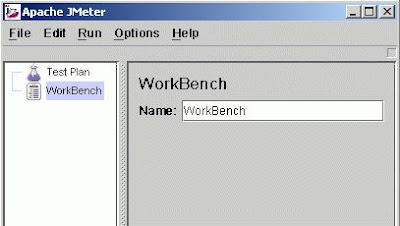
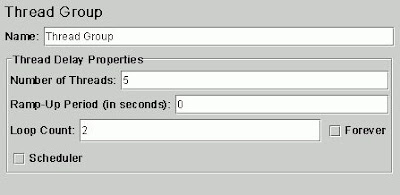



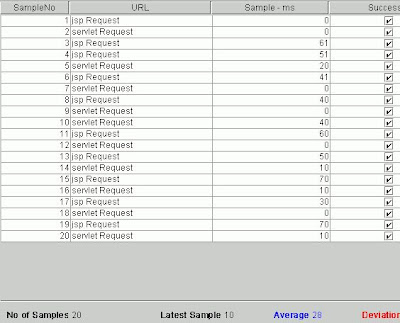
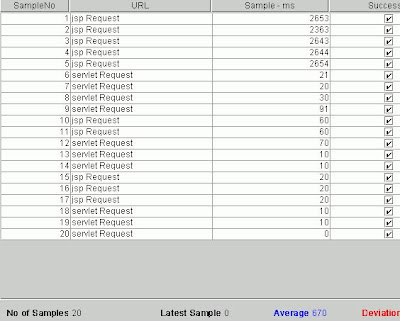



相关推荐
### Window10 Jmeter安装使用指南 #### Jmeter 安装与配置 1. **下载 Jmeter** - 访问官方网址:[http://jmeter.apache.org/download_jmeter.cgi](http://jmeter.apache.org/download_jmeter.cgi)。 - 选择合适...
### 使用JMeter测试RabbitMQ的关键知识点 #### 一、JMeter与RabbitMQ集成概述 JMeter是一款广泛使用的开源性能测试工具,主要用于Web应用的压力测试。然而,它同样能够扩展到其他领域,如消息队列系统。RabbitMQ...
JMeter的命令行接口CLI(Command-Line Interface)允许用户使用命令行执行测试计划,生成结果文件和HTML报告。在非GUI模式下,可以通过命令行参数指定各种参数,如测试计划文件、日志文件、代理服务器、线程数和循环...
此外,对于API测试,书里可能讲解了如何使用JMeter测试RESTful服务,包括设置Header Manager、发送POST请求并验证JSON响应。 最后,《JMeter中文使用手册》则是官方文档的中文版,通常会提供最全面、最准确的JMeter...
本手册可用于面向 B/S WEB应用测试的工程师使熟悉 jmeter 使用,章节安排按照脚本 设计、场景设置、查看监控三部分顺序组织。十四、十五两章内容是关于增进的监控和报表 功能的,不适用于apache网站提供的原 ...
JMeter小白使用指南 JMeter支持自定义插件,对于ZK开发平台的WEB系统做性能测试,ZK官方针对JMeter制定了能够支持ZK中安全随机码的自动关联插件。
描述中表明本文档是一份详尽的指南,旨在通过一系列步骤展示如何从零开始使用Jmeter测试工具进行翻译功能的测试,涵盖了从创建测试计划到分析返回结果的整个过程。文档的风格比较亲民,以实际的操作步骤和实践为主,...
soapUI和Jmeter的操作使用指南,通过这些指导,可快速的上手使用soapUI和Jmeter进行测试工作。
内容亮点:从JMeter的安装配置到高级功能应用,如线程组设置、监听器使用、断言与参数化等,本指南循序渐进地引导读者掌握JMeter的核心技能。精选多个行业典型的性能测试案例,如Web应用压力测试、API接口性能测试、...
Jmeter的目录结构清晰,其中bin目录包含可执行文件,docs目录存放文档,lib目录存储插件和jar包,extras目录提供对ant的支持,printable_docs目录下的usermanual提供了详细的操作指南。 配置方面,日志配置尤为重要...
在使用JMeter测试GBase数据库之前,首先需要确保已安装Java环境,因为JMeter是基于Java的。接着,下载并解压JMeter的二进制包,启动jmeter.bat文件。启动后会看到一个控制台窗口和GUI主界面。为了提高测试效率,应当...
### JMeter 使用指南详解 #### 一、JMeter概述与作用领域 JMeter是由Apache组织维护的一款开源软件,主要用于功能及性能测试。该工具完全基于Java语言开发,最新版本为1.9.1,用户可以通过官方网站...
- **docs**: 文档目录,提供JMeter的官方文档和用户指南。 - **extras**: 包含额外的脚本和工具,用于扩展JMeter的功能。 - **lib**: 存放JMeter运行所需的库文件,包括核心库和插件库。 - **libext**: 扩展库目录,...
### JMeter接口测试详解 ...相比于仅使用Postman进行单一接口的测试,JMeter不仅支持更为复杂的测试场景,还能有效提升测试效率。希望这些内容能帮助你在今后的工作中更好地利用JMeter进行接口测试。
《JMeter使用指南》旨在为用户提供一套全面的指导方案,帮助他们更好地理解和掌握JMeter这一强大的性能测试工具。 #### 二、关于Apache JMeter **JMeter** 是由 **Apache Jakarta** 项目组开发的一款开源性能测试...
**JMeter入门手册**则是针对JMeter使用者的指南,它详细介绍了如何配置和使用JMeter进行性能测试,包括脚本录制、参数化、断言、监听器等关键功能。 总的来说,这个压缩包提供的资料涵盖了软件测试的全过程,从规划...
【JMeter 使用指南】 JMeter 是一款开源的、基于 Java 的桌面应用程序,专门设计用于测试客户端/服务器(C/S)应用程序的压力、性能和功能。尽管它最初设计时并不适合于测试浏览器/服务器(B/S)架构,但由于其高度...
二、JMeter测试元素 1. 线程组:模拟并发用户,设定用户数量、循环次数和启动延迟。 2. 采样器:执行实际的测试操作,如HTTP请求、FTP请求、数据库查询等。 3. 监听器:收集并展示测试结果,如聚合报告、视图结果...
4. 使用插件转换脚本:启动JMeter,打开插件提供的转换功能,导入Swagger定义文件,插件将自动生成JMeter测试计划。 5. 验证和调整脚本:生成的脚本可能需要根据实际需求进行微调,比如添加断言、设置定时器或者...
《Ant + JMeter 生成测试报告的详细指南》 在软件测试领域,性能测试是评估系统稳定性和效率的重要环节,Apache JMeter 是一款广泛应用的开源性能测试工具。然而,JMeter 的默认报告可能无法满足所有需求,这时我们...